在Excel中输入乘法公式的方法有很多种,包括使用直接输入公式、利用单元格引用以及使用函数进行复杂计算。本文将详细介绍这些不同的方法,并提供一些实际操作的例子和技巧,帮助你更好地掌握在Excel中输入和使用乘法公式。
一、直接输入公式
直接在Excel单元格中输入乘法公式是最简单、最直观的方法。你只需在单元格中输入等号=,然后输入乘法公式即可。
1.1 基础乘法公式
在Excel中进行乘法计算时,可以直接在单元格中输入公式。例如,如果你想计算5乘以3,你可以这样操作:
选择一个单元格,比如A1。
输入公式:=5*3。
按下回车键,Excel会自动计算并显示结果15。
1.2 使用单元格引用
除了直接输入数字,你还可以引用其他单元格的值进行乘法运算。这样做的好处是,当引用的单元格值变化时,乘法结果会自动更新。
假设你在单元格A1中输入了数字5,在单元格B1中输入了数字3,你可以在单元格C1中输入公式来计算它们的乘积:
在单元格C1中输入公式:=A1*B1。
按下回车键,Excel会自动计算并显示结果15。
二、使用函数进行乘法计算
除了直接输入公式,Excel还提供了一些函数,可以用来进行复杂的乘法运算。
2.1 使用PRODUCT函数
PRODUCT函数可以用于计算多个数值的乘积。这个函数的语法是:PRODUCT(number1, [number2], ...),其中number1, number2, ...是要进行乘法运算的数值或单元格引用。
例如,如果你想计算单元格A1、B1和C1的乘积,你可以这样操作:
在单元格D1中输入公式:=PRODUCT(A1, B1, C1)。
按下回车键,Excel会自动计算并显示结果。
2.2 使用数组公式
数组公式可以用来进行更复杂的乘法运算,如计算多个数组的元素对应相乘的结果。要输入数组公式,你需要按下Ctrl + Shift + Enter键,而不是普通的回车键。
假设你有两个数组,分别在A1:A3和B1:B3中,你想计算它们对应元素的乘积并将结果存储在另一个数组中:
选择一个单元格区域,比如C1:C3。
输入公式:=A1:A3*B1:B3。
按下Ctrl + Shift + Enter键,Excel会自动计算并显示结果。
三、应用场景与技巧
3.1 财务报表中的乘法应用
在财务报表中,乘法运算非常常见。例如,你可能需要计算某个产品的总销售额,这可以通过乘法公式实现:
在单元格A1中输入产品单价,如100。
在单元格B1中输入销售数量,如50。
在单元格C1中输入公式:=A1*B1,按下回车键,Excel会自动计算并显示结果5000。
3.2 数据分析中的乘法应用
在数据分析中,乘法运算也非常常见。例如,你可能需要计算某个变量的加权平均值,这可以通过乘法公式实现:
在单元格A1:A5中输入变量值。
在单元格B1:B5中输入权重。
在单元格C1中输入公式:=SUMPRODUCT(A1:A5, B1:B5)/SUM(B1:B5),按下回车键,Excel会自动计算并显示结果。
四、常见问题与解决方案
4.1 乘法公式不工作的原因
在使用Excel进行乘法计算时,有时会遇到公式不工作的情况。以下是一些常见原因及其解决方案:
输入错误:确保公式输入正确,没有拼写错误或遗漏符号。
单元格格式:确保单元格格式为数字格式,而不是文本格式。可以右键单元格,选择“设置单元格格式”,然后选择“数字”。
引用错误:确保引用的单元格存在且包含数值,而不是空白或文本。
4.2 如何提高乘法计算的效率
使用命名范围:为常用的数据范围命名,可以提高公式的可读性和效率。在“公式”选项卡中选择“定义名称”即可。
使用快捷键:熟练使用快捷键可以大大提高工作效率。例如,按下Ctrl + D可以将公式向下填充到选中的单元格区域。
五、总结与实践
通过本文的介绍,相信你已经掌握了在Excel中输入乘法公式的多种方法,包括直接输入公式、使用函数和数组公式等。同时,我们还讨论了一些实际应用场景和常见问题的解决方案。
在实际工作中,熟练掌握这些技巧不仅能提高你的工作效率,还能帮助你更好地进行数据分析和财务报表的制作。希望你能通过不断的实践,进一步提升自己的Excel技能。
关键要点总结:
直接输入公式:简单、直观,适用于单次计算。
使用单元格引用:动态更新结果,适用于数据变化频繁的情况。
使用函数:适用于复杂计算,如PRODUCT函数和数组公式。
应用场景:财务报表、数据分析等。
常见问题与解决方案:输入错误、单元格格式、引用错误等。
通过多种方法的综合应用,你可以在Excel中更加高效地进行乘法运算,从而提升工作效率。
相关问答FAQs:
1. 如何在Excel中进行乘法运算?在Excel中进行乘法运算非常简单。您只需要在公式栏中输入要相乘的单元格,并在单元格间使用乘法运算符“”。例如,如果要将A1和B1两个单元格相乘,您可以在C1单元格中输入公式“=A1B1”,然后按下回车键即可得到结果。
2. 如何在Excel中批量进行乘法运算?如果您想在Excel中批量进行乘法运算,可以使用填充功能。首先,在第一个单元格中输入相乘的公式,然后将鼠标悬停在单元格右下角的小方块上,光标变为加号形状。点击并拖动鼠标,直到选择需要进行乘法运算的单元格范围。松开鼠标后,Excel会自动填充相应的公式,完成批量运算。
3. 如何在Excel中进行带有常数的乘法运算?如果您想在Excel中进行带有常数的乘法运算,可以直接在公式中输入常数。例如,如果要将A1单元格的值乘以2,您可以在B1单元格中输入公式“=A1*2”,然后按下回车键即可得到结果。您还可以将常数放在公式之外的单元格中,然后在公式中引用该单元格,以便稍后更改常数值时不必修改公式。
原创文章,作者:Edit1,如若转载,请注明出处:https://docs.pingcode.com/baike/4032026